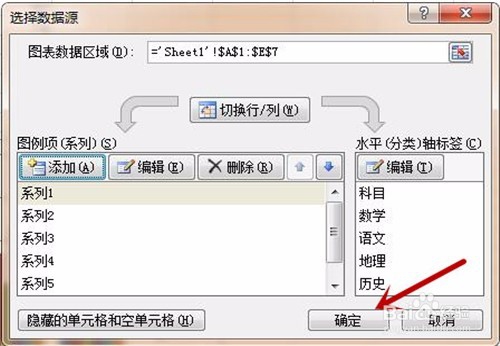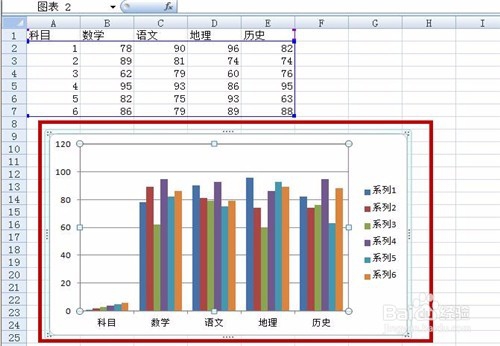1、首先我们需要有一个数据表格才能进行excel电子表格系列产生在行设置,之后我们点击excel主界面上方功能区域的“插入”。在里面进行相关的操作即可。
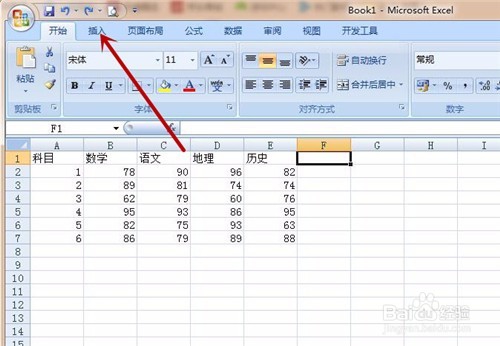
2、之后我们需要在excel图表的功能区域,选择一个自己需要的图标,我们点击上面图标的类型按钮,即可打开相关的图表。

3、之后我们在弹出来的分类图标选项卡中,点击一个图标,在excel界面,即可插入一个图标,数据就显示在上面,可以数据是一列为基础出来的数据,我们下面excel电子表格系列产生在行设置,进行更改,因为我们在之前的操作默认的都是列,大家的也一样。
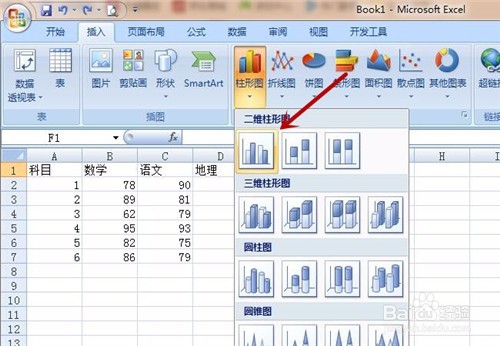

4、之后我们在图表上,用用鼠标右键进行单击,即可弹出选项卡,在里面进行操作即可,
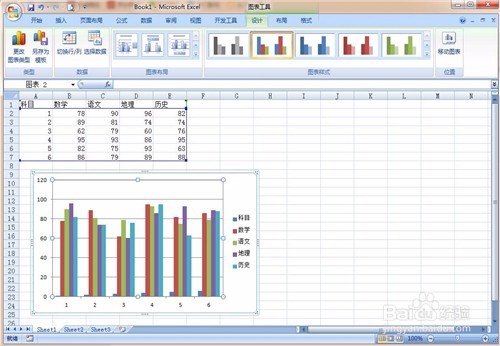
5、之后我们在弹出的选项卡中,点击“选择数据”,或者按快捷键“E”,也可以打开选择数据对话框,进行excel电子表格系列产生在行设置。

6、之后我们在选择数据的对话框中,点击“切换行/列”,即可将excel电子表格系列产生在行设置,数据表格图标的数据就会以行为基础显示。

7、我们在编辑的窗口可以看到行上面的数据类型分类,就说明我们已经将excel电子表格系列产生在行设置啦,但是还不是最后一步,只是设置完成啦。
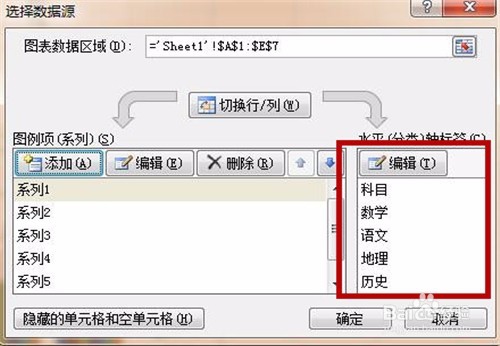
8、最后我们点击最下面的“确定”,既可以在excel电子表格上显示行上面的数据类型的显示方式,这样excel电子表格系列产生在行设置就完成啦,如图所示。